A melhor alternativa para TouchCopy - Tipard iPhone Transfer

Uma ferramenta de transferência desempenha um papel importante em nossa vida diária. Quando quero copiar minhas músicas do iPod ou de outros dispositivos iOS para o novo computador, preciso de uma ferramenta de transferência para me ajudar. O TouchCopy é uma das melhores opções para transferir arquivos para o seu iTunes ou Mac. E neste post, não só damos uma olhada no TouchCopy, mas também apresentamos uma excelente alternativa ao TouchCopy.
Parte 1: Revisão de TouchCopy
Às vezes, você pode encontrar um problema que, ao conectar seu iPod, iPhone, iPad ao computador, significa que o iTunes não contém nenhuma de suas músicas, listas de reprodução ou vídeos. E não se preocupe, o TouchCopy está pronto para ajudá-lo e pode transferir com segurança e rapidez suas músicas e arquivos de vídeo para o iTunes. Caso contrário, o TouchCopy permite que você copie suas músicas do iPod, iPhone e iPad para o seu PC ou disco rígido do Mac. E o TouchCopy suporta totalmente o Mac OS X Mavericks, o Yosemite, o El Capitan, o iOS 8 / iOS 9 e o novo iTunes 12.
Aqui estão alguns outros recursos:
- 1. Backup de fotos e vídeos do iPhone; Histórico do registro de chamadas do iPhone de backup; Backup de livros e PDFs do iPad
- 2. Salve o iPhone SMS, WhatsApp e iMessages no seu computador
- 3. Transferir contatos do iPhone para o seu computador
- 4. Visualize e exporte seus favoritos da Internet e histórico de navegação de seus dispositivos iOS.
- 5. Exporte e visualize calendários armazenados no seu iPhone, iPad ou iPod Touch.
- 6. Gerenciador de arquivos do iPhone: adicionar, copiar, excluir arquivos no seu computador
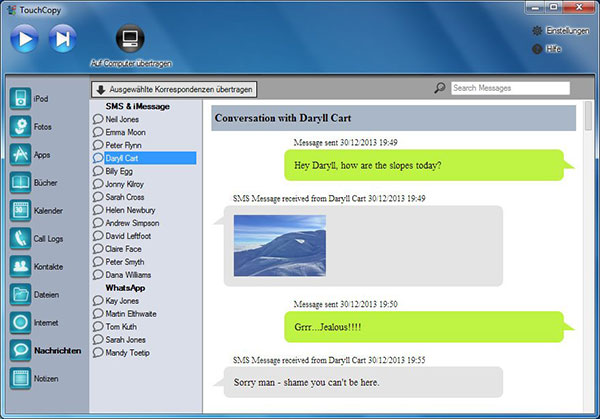
Parte 2: Melhor alternativa TouchCopy - Tipard iPhone Transfer Ultimate
Como a melhor alternativa para TouchCopy, Tipard Transferência iPhone Ultimate é capaz de transferir, gerenciar e fazer backup de seus arquivos do iPhone / iPad / iPod. Além disso, possui duas versões para Mac e Windows. Então deixe-me apresentá-lo em detalhes.
- 1. Importe músicas, vídeos e arquivos de fotos para seus dispositivos iOS
Em comparação com o iTunes, que a maioria dos usuários de iOS está inclinada a usar para transferir, essa alternativa de cópia de tela é mais eficiente e fácil de usar. Isso torna o processo de importação de arquivos muito mais fácil do que antes. - 2. Copie músicas, fotos, vídeos, etc. do iPhone para o PC / iTunes para backup
Ele ajuda você a copiar seus arquivos diretamente para seus dispositivos e não apaga seus arquivos existentes nesse processo. É muito mais seguro para seus dados do iOS do que o processo de sincronização do iTunes. - 3. Transferir contatos, músicas, fotos etc. entre diferentes dispositivos iOS
Isso facilita a transmissão de arquivos entre diferentes dispositivos iOS. Esta função tem uma grande conveniência quando você compra um novo iPhone, e você pode transferir seus contratos, fotos para o novo por Tipard iPhone Transfer. - 4. Backup de contatos e mensagens do iPhone no seu computador
Além de sua função notável de importar e copiar arquivos, ainda é um gerenciador de arquivos pensativo. Ele permite que você gerencie seus arquivos iOS no seu computador. Você pode agrupar fotos, músicas em álbuns, listas de reprodução e criar novos.
Como usar o Tipard iPhone Transfer Ultimate
Para ter uma melhor compreensão do Tipard iPhone Transfer Ultimate, gostaríamos de orientá-lo sobre como usá-lo.
Guia 1: Como transferir arquivos do iPhone / iPad / iPod para o computador
Conecte seus dispositivos iOS ao computador via cabo USB
Escolha os arquivos que você deseja transferir
Após a conexão, todos os arquivos em seus dispositivos serão detectados. E no lado esquerdo, você encontrará todos os tipos de arquivos na lista. E você pode clicar no que quiser.
Comece a transferir
Depois de escolher os arquivos selecionados, clique no botão "Exportar" no topo. Em seguida, escolha "Exportar para PC" e defina a pasta de destino onde os arquivos exportados serão salvos.
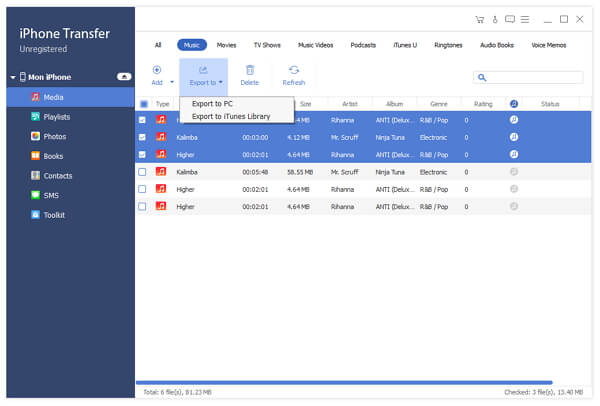
É o método, que pode ser aplicado a outras exclusões de itens do iPhone. Então, se você acabou de enviar algo decepcionante, tente desta forma apagar fotos do iPhone após a importação.
Guia 2: Como transferir arquivos do computador para o seu dispositivo iOS
Conecte seu dispositivo iOS ao computador
Selecione arquivos para transferir
Após a conexão, clique no botão Adicionar para adicionar arquivos no seu computador ao seu dispositivo iOS.
Parte 3: TouchCopy VS Tipard iPhone Transfer Ultimate
| TouchCopy | Tipard iPhone Transfer Ultimate | |
|---|---|---|
| Interface amigável |  |
 |
| Transferir do PC para o iDevice |  |
 |
| Vários dispositivos suportados |  |
 |
| Gerenciamento de vídeos |  |
 |
| Gerenciamento de áudio |  |
 |
| Gestão de listas de reprodução |  |
 |
| Gestão de fotos |  |
 |
| Gestão de Favoritos |  |
 |
| Outlook suportado |  |
 |
| Compatível com iOS: iOS 6.0 e versões superiores (iOS 17 incluído) |  |
 |
Conclusão
Através da breve introdução de cada produto e sua comparação específica, acredito que todo leitor deve ter um entendimento claro. E para ser objetivo, o Tipard iPhone Transfer Ultimate pode ser a melhor alternativa para o touchcopy. Tem muitos recursos que a touchcopy não possui. Além disso, esta alternativa touchcopy pode satisfazer todas as suas necessidades de transferência e backup. Por fim, espero que este post possa ajudá-lo.







